Elenco
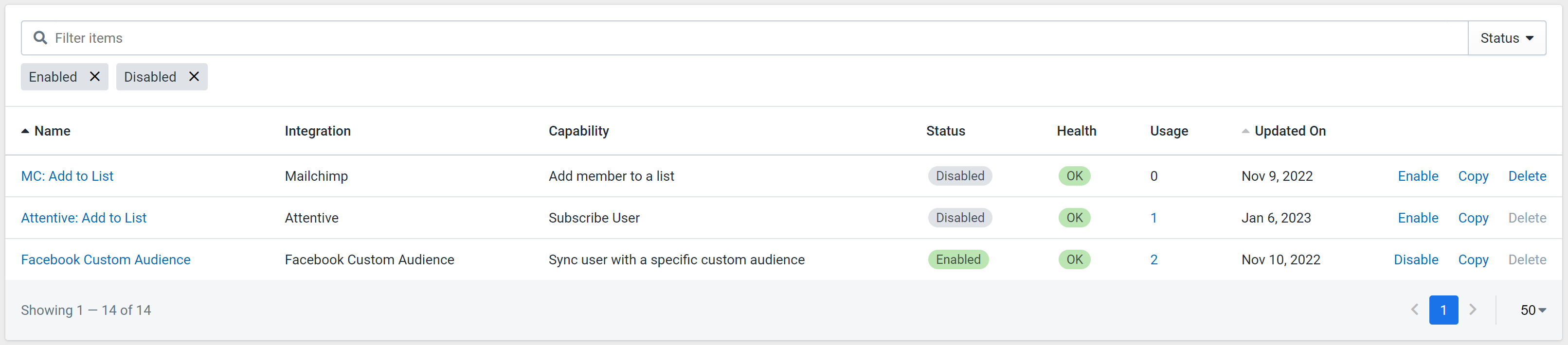
Figura 1: Elenco destinazioni
Cliccando sul link "Destinazioni" nella barra laterale, verrà visualizzato l'elenco della Figura 1. Questo elenco contiene tutte le integrazioni di destinazione attive o disabilitate definite sull'account. L'elenco presenta sette colonne:
| Colonna | Descrizione |
|---|---|
| Nome | Valore univoco che distingue questa Destinazione all'interno del portale |
| Integrazione | Provider di integrazione come definito nel Catalogo |
| Capacità | Nome della capacità utilizzata per la Destinazione |
| Stato | Stato della destinazione (Attiva o Disabilitata) |
| Salute | Indica se ci sono problemi con la Destinazione (tipicamente Buona) |
| Utilizzo | Quanti riferimenti a questa Destinazione esistono altrove (Pubblici, Esportazioni, Automazioni). Clicca qui per vedere un elenco di tutti i luoghi che utilizzano questa Destinazione. |
| Aggiornato il | Quando questa Destinazione è stata salvata l'ultima volta (nel fuso orario dell'account) |
È possibile eseguire diverse azioni su questa pagina:
- Aggiungi Destinazione: Clicca su "Nuova Destinazione" per essere reindirizzato al Catalogo e selezionare un provider di integrazione e una capacità da aggiungere
- Modifica Destinazione: Clicca sul nome della Destinazione per essere reindirizzato all'editor della Destinazione
- Attiva/Disattiva Stato: Clicca su "Abilita" / "Disabilita" per cambiare lo stato della Destinazione. Le Destinazioni disabilitate non possono essere utilizzate in Automazioni, Esportazioni o Pubblici.
- Copia Destinazione: Clicca su "Copia" per creare un clone della Destinazione selezionata
- Elimina Destinazione: Clicca su "Elimina" per cancellare una Destinazione. Le destinazioni eliminate verranno rimosse dall'elenco.
INFO
Eliminazione: Una Destinazione deve essere disabilitata prima di essere eliminata. Inoltre, solo le Destinazioni che non sono attualmente referenziate in un'Automazione, Esportazione o Pubblico possono essere eliminate.